こんにちは、M2 MacBook Airの機動力と性能の高さに大満足の管理人でじまろです。
M1 Max MacBook Proを所有しながらも、かなりお気に入りで毎日持ち出しているM2 MacBook Airですが、やっぱり美しいアルミボディを傷つけないか心配。
そこで当ブログではおなじみWraplus(ラップラス)のスキンシール M2 MacBook Air用を購入してみました。
傷だけを心配するならハードケースという手もあるんですが、重くなるはイヤ。
スキンシールなら、天板と背面を保護してくれつつ、軽量・スリムボディの利点を最大限活かすことができます。
さすがに落下に対してはまったくの役立たずですが。
今回は、お気に入りのWraplusスキンシールの紹介と貼り方をレビュー。
同時購入したトラックパッド保護フィルムも合わせて紹介します。
Wraplus スキンシール M2 MacBook Air用

同梱品
- 天板用シール*1
- 底面用シール*1
- パームレスト用シール*2
- クリーニングペーパー(ドライ&ウェット)*1
- 製品カード*1
今回選んだカラーは、ボディと同色のシルバー(近似色)、製品は全34色とバリエーション豊富。
数年前のモデルはMacbBookのサイドが平面だったため、サイド用パーツも付属してましたが、新モデル用は天板と底面それにリストレスト用のみ。
少し残念ですが、仕方ないかな。
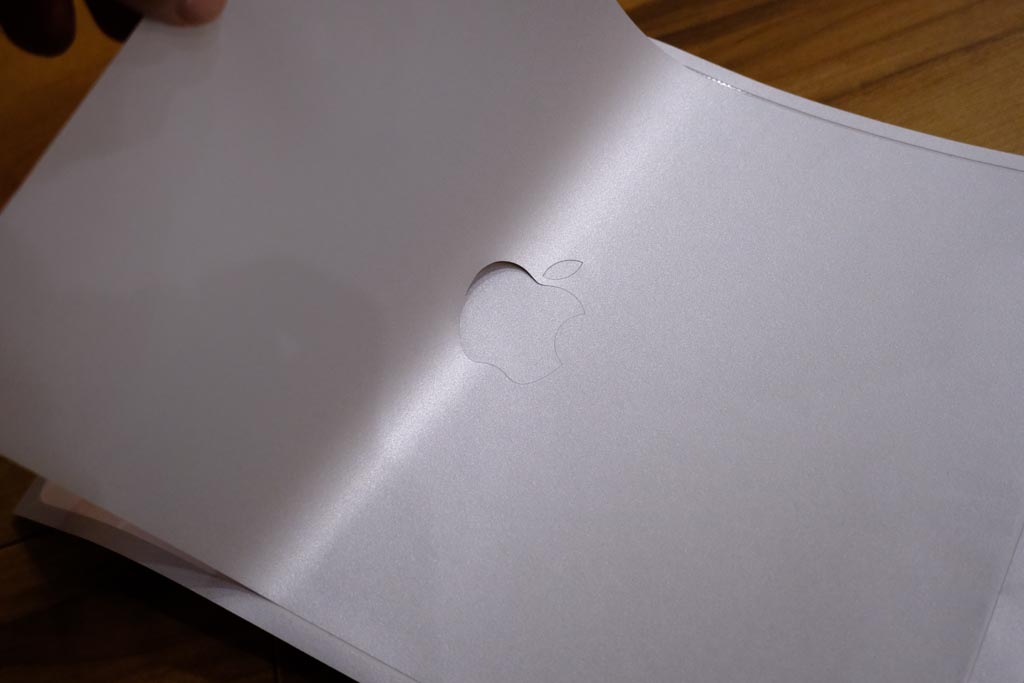
リンゴマークはちゃんとくり抜かれているのでご安心を。
公式の貼り方
Wraplus公式ページでスキンシールの貼り方を確認することができます。
- MacBook Airのボディをクリーニングシートでキレイに
- 余白部分をすべて取り除く(リンゴマークも)
- 後方の両端を合わせる
- 全体にシールをかぶせる(四隅は圧着しないように)
- 四隅はドライヤーで柔らかくしながら圧着していく
- パームレストは外角にあわせて貼り付ける。
- 完成
Wraplus公式ページはこちら
管理人のWraplus スキンシールの貼り方

今回購入のシルバー(近似色)
少し色目の違いがありますが、貼り付けてしまえば見分けが付かないくらい馴染みます。
ちなみにスキンシールは3M 0.2mm厚で、ボディカラーが透けるなんてことはありません。
1. クリーニングシートで汚れを除去

最初の工程は、公式と全く同じ、MacBook Airのボディをクリーニングするところから。

買ったばかりなら、大して汚れてないと思いますが、ホコリが付いていると気泡の原因になったりして、シールがうまく圧着してくれません。
手を抜かずにキレイにしておきましょう。
2.余白を取り除き、台紙を折り込む

天板、底面ともに余白部分のシールをすべて取り除いて(リンゴマークも)から作業に入るのが吉。
スキンシールを貼るのがはじめてなら、まず、台紙にしっかり折り目をつけてから施工するのをおすすめします。
剥がした部分の台紙がブラブラしていると、作業中、変なところにかぶさったりして、最悪、施工が失敗する場合もあります。
3.ゴム足に合わせて貼り付ける

底面は、左右のゴム足のホールにしっかり合わせてからゆっくり貼っていきます。
製品の精度も高く、厚みのあるシールですが、当然空気は入るので、親指を滑らせながら圧着していきます。
付属のヘラを使ってもいいですが、個人的には親指がやりやすいです。
気をつけたいのは、もしもズレに気付いた場合、絶対最後まで貼らずに途中で引き返すこと。
最初または気になる部分までゆっくり剥がして、圧着に再挑戦しましょう。
慌てなければ必ずキレイに貼れます。
4. 底面完成

さすがWraplusのスキンシール。精度は高い。
個人的には、底面はそこまでナーバスになる必要はないと思ってます。
4脚のゴムパッドにかぶらないように、ということだけ気をつけてます。
もちろんキレイに貼りたいですが、そこまで他人の目を気にする部分ではないかな。
気になる方は、ドライヤーで伸ばしながらじっくり貼るとキレイになります。
5. 天板を圧着

天板は、中央にリンゴマークがあり、かなり気を使います。
ここはキレイに合わせたいところ。
このリンゴマークの時点でズレているなら、通過前に最初に戻りましょう。
戻るときは、ゆっくり作業することと、台紙に戻しながらということを忘れずに。
6. リンゴマークを通過

まったくズレずにリンゴマークを通過
ドンピシャなら、最後までズレの心配はなし。
慌てずに、親指またはヘラを当てて、気泡を抜きながらゆっくり圧着していきます。
7. 天板完成

天板、ばっちり貼れました。
M2 MacBook Airもそうですが、M1 Pro&Max MacBook proも平らな天板なので貼りやすい。
8. リストレスト

パームレストの部分は外側にあわせて貼り付けていきます。
いつもここは貼らないんですが、レビューのために施工。
外部キーボードとディスプレイを使うことが多いので、そもそも内蔵キーボードを触る機会が少ないというのが貼らない理由。
あとで剥がします(笑)
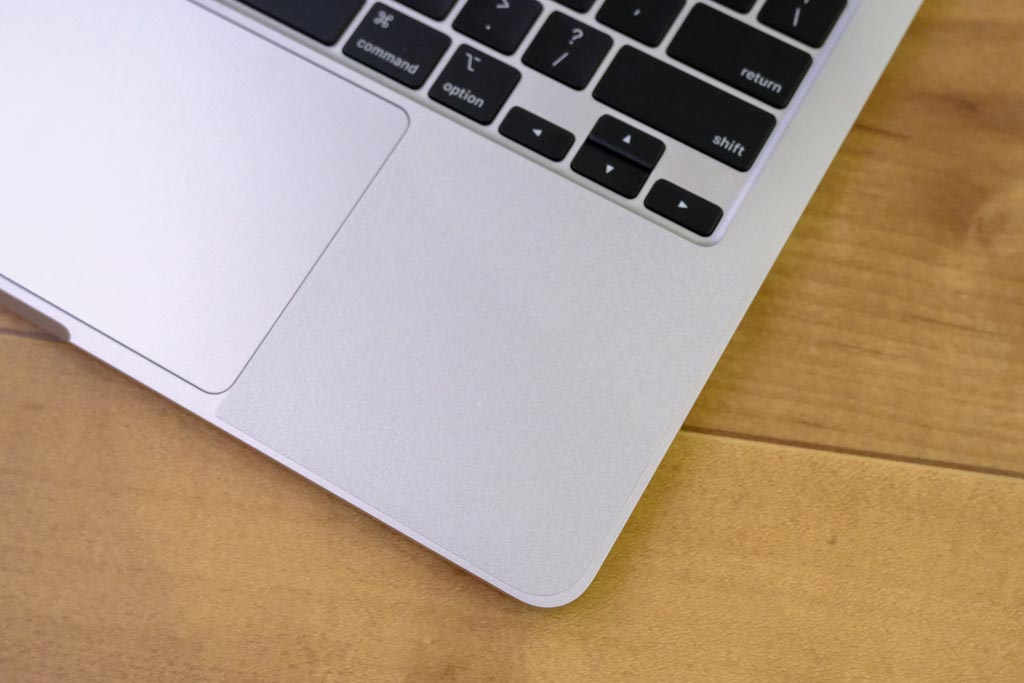
近似色だと、結構貼ってあるのかどうか気づかれないかも。
スキンシールはサイドは無防備

きれいに貼れるスキンシールですが、側面はもちろんむき出し。
過信しすぎると側面を傷つけるので気をつけましょう。
パームレストよりトラックパッド

MacBookは長く使っているとトラックパッドもテカりはじめます。
パームレストよりトラックパッドのテカリのほうが気になります。
変色させないために毎回ミヤビックスの保護シールを貼ってます。
厚みはあるけど、つや消しだし、動きもスムーズ。
感度が下がることはありません。
おすすめのスキンシール

Wraplusのスキンシールを愛用してMacbook 4台目、iPad3台目です。
スキンシールを貼りたいなら、間違いなくおすすめのWraplus。
スキンシールだけでは確かに保護性能は低いですが、MacBook Airの軽さを損なわないですし、ボディサイズもそのままなのでいつものスリーブケースに収納して持ち運ぶこともできます。
剥がすときは、ドライヤーを使い温めながらだとやりやすいです。
ドライヤーが無くてもゆっくり剥がせば大丈夫。
カラーを変えたくなったらいつでも挑戦してみてください。
iPad ProでもWraplusをレビューしてます。

過去のMacBookに貼り付けたレビューはこちら。

おすすめスキンシールのまとめ記事





コメント